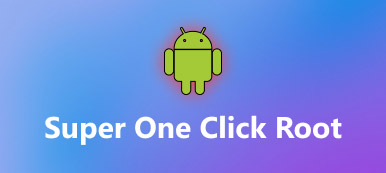Az Android népszerű a nyitott és rugalmas tervezés miatt. Amikor kap egy Samsung Galaxy készüléket, érdemes lehet korlátlanul irányítani a táblagépet vagy a telefont. Sajnos csak a felhasználói jogosultságok vannak, de nem root jogosultságok. Melyek a root jogosultságok? Ezzel bármit telepíthet a készüléken, beleértve néhány APK-ot is, hogy elérje a root-ot. Az előre telepített alkalmazások sok tárolási kapacitást foglalnak magukban, és egyáltalán nem kell őket? A root hozzáférési jogosultság lehetővé teszi, hogy eltávolítsa ezeket a rendszeralkalmazásokat és felszabadítsa a tárhelyet. Egy másik előny, hogy a játék játékosai megragadhatják a játékalkalmazásokat, miután gyökerezték a készülékeiket. Megnyithatja és szerkesztheti a gyökeres eszközön található fájlokat, beleértve a játékfájlokat is.

Az Android népszerű a nyitott és rugalmas tervezés miatt. Amikor kap egy Samsung Galaxy készüléket, érdemes lehet korlátlanul irányítani a táblagépet vagy a telefont. Sajnos csak a felhasználói jogosultságok vannak, de nem root jogosultságok. Melyek a root jogosultságok? Ezzel bármit telepíthet a készüléken, beleértve néhány APK-ot is, hogy elérje a root-ot. Az előre telepített alkalmazások sok tárolási kapacitást foglalnak magukban, és egyáltalán nem kell őket? A root hozzáférési jogosultság lehetővé teszi, hogy eltávolítsa ezeket a rendszeralkalmazásokat és felszabadítsa a tárhelyet. Egy másik előny, hogy a játék játékosai megragadhatják a játékalkalmazásokat, miután gyökerezték a készülékeiket. Megnyithatja és szerkesztheti a gyökeres eszközön található fájlokat, beleértve a játékfájlokat is.
- 1 rész: A Galaxy S3 / 4 / 5 / 6 / 7 / 8 gyökerezése előtt meg kell tennie a dolgot
- 2 rész: A Galaxy S 3 / 4 / 5 gyökér gyökér eszköztárának gyökerezése
- 3 rész: A Galaxy S6 / 7 / 8 és a KingoRoot gyökerei
- 4 rész: Hogyan lehet a Galaxy S5 / 6 / 7 gyökereit OneClickRoot segítségével
rész 1. A Galaxy S3 / 4 / 5 / 6 / 7 / 8 gyökerezése előtt meg kell tennie a dolgot
Ahogy már említettük, a Galaxy S3 / 4 / 5 / 6 / 7 / 8 / XNUMX / XNUMX gyökeresedésekor kockázatot kell adni az adatok elvesztésére és a készülék károsodására. Tehát javasoljuk, hogy készítsen biztonsági másolatot a készülékhez. Annak ellenére, hogy a gyökeresítési folyamat sikertelen, visszaállíthatja a telefont vagy a táblagépet a biztonsági mentéssel. A Samsung eszközök biztonsági mentésének számos módja van; és javasoljuk Apeaksoftot Android Data Extraction mivel sok hasznos funkciót kínál, például:
1. Könnyen kezelhető. Egyetlen kattintással képes a táblagépekről vagy okostelefonokról származó Android-adatok biztonsági mentésére. Ez teszi a legjobb választást a kezdőknek és a nem technológiai hozzáértéseknek.
2. Támogassa az adattípusok szélesebb körét. Az Android Data Extraction által készített biztonsági mentés a kapcsolatokat, a hívásnaplókat, a szöveges üzeneteket, a fényképeket, a videókat, a zenét, a PDF-fájlokat, az alkalmazásadatokat és így tovább.
3. Adatok előnézete a szelektív biztonsági mentéshez. Ha nem szeretne biztonsági mentést készíteni a teljes Samsung-eszközről, ez a program lehetővé teszi, hogy a telefonon lévő összes adatot megnézze, és bizonyos elemeket válasszon.
4. Veszteségmentes mentés. Ez az Android biztonsági mentési eszköz az adatait az Androidról a számítógépre menti, anélkül, hogy a meglévő Galaxy adatait károsítaná. Másrészről az összes adat eredeti állapotában és minőségében kerül a számítógépre.
5. Különböző helyzetekben kapható. Ha a Galaxy fagyott, összeomlott, zárt vagy fekete képernyő, ez a program kijavíthatja, majd mentheti a mentési folyamatot.
6. Nagyobb kompatibilitás. A másik előny, hogy az Android Data Extraction szinte az összes, az Android O-t vagy korábbi operációs rendszert futtató Samsung eszközt támogatja, mint például a Galaxy S3 / 4 / 5 / 6 / 7 / 8, tabletták stb.
Egy szóval ez a legjobb megoldás a Samsung eszköz biztonsági mentésére a Galaxy S3 / 4 / 5 / 6 / 7 / 8 / XNUMX / XNUMX / XNUMX / XNUMX gyökér előtt.
További információk olvasása: Törölje a törölt fájlokat az Androidra.
Adatok biztonsági mentése a Galaxy S3 / 4 / 5 / 6 / 7 / 8 gyökerezése előtt
1 lépés: Szerezd meg a legjobb Samsung Galaxy biztonsági eszközt
Az Android Data Extraction két verziót kínál, az egyik a Windows 10/8 / 8.1 / 7 / XP és a másik a Mac OS számára. Töltse le a számítógépre telepített megfelelő verziót az operációs rendszernek megfelelően. Csatlakoztassa Samsung Galaxy készülékét a számítógéphez USB-kábel segítségével. Inkább használja a készülékhez kapott eredeti kábelt. Indítsa el a biztonsági mentési eszközt; automatikusan felismeri a készülékét. Kattintson a Start gombra a következő ablak megnyitásához.

2 lépés: Adatok előnézete a Samsung eszközön a biztonsági mentés előtt
A kezelőfelületen vegye fel az eszköz nevét és az eszköz modelljét a megfelelő legördülő menüből, ha az Android Data Extraction nem érzékeli őket megfelelően. A következő ablak megnyitásához kattintson a Megerősítés gombra. Itt bemutat egy képernyőn megjelenő útmutatót a Samsung készülék letöltési módba való elhelyezéséről. Ezzel letöltheti és telepítheti a készülékhez szükséges firmware-t a Samsung Galaxy S5 vagy más modell gyökerezése előtt. Ezután kattintson a Start gombra, hogy eljusson az előnézeti ablakba.

3 lépés: Samsung Samsung G900V gyökerezése előtt készítsen biztonsági másolatot a Samsung Galaxy számítógépre
A Samsung Galaxy összes adatait az előnézeti ablak bal oldali oszlopában megjelenő kategóriák, például a Névjegyzék, az Üzenetek, a Hívásnaplók, a Galéria, a Videók, az Audió, a Dokumentumok stb. megjelenik a jobb oldali panelen. Megtekintheti az összes tartalmat, és kiválaszthatja mindegyiket vagy bizonyos elemeket. Győződjön meg róla, hogy kiválaszthatja a menteni kívánt adatokat; majd kattintson a jobb alsó sarokban található Vissza gombra. Akkor mindössze annyit kell tennie, hogy megvárja a folyamat befejezését.

Kutatásunk szerint ez a biztonsági mentési eszköz csak néhány másodpercre van szükség a teljes Samsung telefon számítógépre történő biztonsági mentéséhez.
További információk olvasása: Gyökér a PingPong gyökérrel.
rész 2. Hogyan gyökerezzük a Galaxy S 3 / 4 / 5-ot Android gyökér eszköztárral
A piacon sok Android gyökér eszköztár van, de nem mindegyik jól működik a Samsung Galaxy-on. Ebben a részben megtudhatja, hogyan kell gyökereznie a Galaxy S3 / 4 / 5-ot Odin-szal, az egyik népszerű Android gyökér eszköztárral.

1 lépés: Töltse fel a telefont legalább 60% akkumulátorról. Nyissa meg az alkalmazásfiókból a Beállítások alkalmazást, keresse meg a Telefonot és írja le az Android verzióját és a Szám létrehozását.
2 lépés: Nyissa meg az utoroot.chainfire.eu webhelyet a böngészőjében, és töltse le a csomagot az eszköz modelljének, buildszámának és Android verziójának megfelelően. A Root Galaxy S4 például a JDQ4.2UCUAMCS buildszámú Android 39.1337-t futtatja. Tömörítse ki a ZIP fájlt; kapsz Odint és CF Auto Rootot.
3 lépés: Kapcsolja be a telefont, és keresse meg a Beállítások-> Alkalmazások-> Fejlesztői beállítások lehetőséget, és engedélyezze az USB-hibakeresési módot. Nem találja a fejlesztői lehetőségeket? Érintse meg a Build számot 7 alkalommal a Beállítások alkalmazásban, és megjelennek a rejtett fejlesztői beállítások.
4 lépés: Állítsa le a Galaxy készüléket, nyomja meg és tartsa lenyomva a Power, Home és Volume Down gombokat, amíg meg nem jelenik a Figyelmeztetés képernyő. Ezután nyomja meg a Volume Up gombot a letöltési módba való belépéshez.
5 lépés: Indítsa el az Odin3-et a számítógépén, és csatlakoztassa a Galaxy telefont a számítógéphez. A kapcsolat sikeres végrehajtása után a naplóterület megjeleníti az információkat. Kattintson az AP gombra a jobb oldalon. Ezután navigáljon a letöltött CF Auto Root fájlhoz, és adja hozzá az AP-hoz.
6 lépés: Végül kattintson a Start gombra az alsó részen, hogy elindítsa a gyökeres Galaxy S3 / 4 / 5. Amikor megjelenik a PASS üzenet, azt jelzi, hogy a telefon sikeres. Várjon, amíg a telefon automatikusan újraindul. Most felfedezheti.
Ez a módszer a Samsung Galaxy Tab 4 és más Samsung tabletták gyökerezésére is alkalmas.
rész 3. Hogyan gyökerezzük a Galaxy S6 / 7 / 8-ot KingoRoot-tal
A Samsung nem bátorítja a felhasználókat a Galaxy eszközök gyökerezésére, mivel bizonyos kockázatokat és veszélyeket okoz. Szerencsére a fejlesztők kiadtak néhány eszközt a Galaxy S8 / 7 / 6 és más legújabb Samsung eszközök gyökerezéséhez. A KingoRoot olyan egyszerű módja, hogy egyszerűen root jogosultságot szerezhessen. Ezenkívül mind az APK, mind a PC-s verziókat kínálja. Ez azt jelenti, hogy eldöntheti, hogy a Samsung eszközt számítógéppel vagy anélkül is eldöntheti.
Hogyan lehet root Galaxy S6 / 7 / 8 és KingoRoot APK
1 lépés: A Kingo Root nem érhető el a Google Play Áruházban, ezért azt a webhelyről kell telepítenie. Először lépjen a Beállítások-> Biztonság elemre, és váltson az Ismeretlen források lehetőségre. Ez lehetővé teszi bármilyen APK telepítését a telefonjára. Ezenkívül engedélyezze az OEM feloldási opciót a Fejlesztői beállítások képernyőn.
2 lépés: Nyissa meg a mobilböngészőjét, látogassa meg a Kingo Root webhelyet, töltse le és telepítse a Kingo Root APK-t a Galaxy készülékére. Ehhez jó Wi-Fi hálózatra vagy cellás adatokra van szükség.
3 lépés: Ezután futtassa a Samsung Galaxy gyökér eszköztárát a kezdőképernyőn, és érintse meg a Root gombot a Galaxy S5 vagy későbbi gyökerezésének megkezdéséhez.
Kingo Root az Android O / N / M rendszeren működik, így nem tudja a Galaxy Tab 2 és a korábbi modellek gyökereit.
Kattintson ide, ha többet szeretne megtudni Gyökér Android Kingo Root.

Hogyan gyökerezzük a Galaxy S6 / 7 / 8 készüléket KingoRoot PC verzióval
1 lépés: Indítsa el az Android root eszköztárat, miután telepítette a számítógépre. A telepítési fájlt a hivatalos webhelyről szerezheti be. Nyissa ki a Samsung Galaxy készülék zárolását, menjen a Beállítások-> Alkalmazások-> Fejlesztői beállítások menübe, és kapcsolja be az USB-hibakeresési módot. A rejtett fejlesztői opciók aktiválásának módját az 1. részben találja meg.
2 lépés: Csatlakoztassa a Galaxy S8 / 7 / 6 készüléket a számítógéphez USB kábellel. Amikor a rendszer kéri, érintse meg a Mindig engedélyezze a számítógépen a számítógépet, és engedélyezze a kapcsolatot.
Android 2.0-2.3 rendszeren az USB hibakeresési mód a Beállítások-> Alkalmazások-> Fejlesztések menüpontban található. Android 3.0-4.1 esetén a Beállítások-> Fejlesztői beállítások részben található.
3 lépés: Várjon, amíg Kingo Root felfedezi a Galaxy készüléket; automatikusan telepíti a szükséges USB-illesztőprogramokat. Ha nem, manuálisan kell telepítenie a Samsung támogatási webhelyéről.
4 lépés: Végül kattintson az otthoni felületen található Gyökér gombra, hogy azonnal elkezdje a Samsung tablet vagy okostelefon gyökerezését. Amikor megjelenik az ablakban megjelenő Root Succeed üzenet, azt jelenti, hogy a készülék sikeresen gyökerezik.
5 lépés: Miután a készülék újraindult, meg fogja találni, hogy elérheti a gyökeret és testre szabhatja a telefonon bármit.
A Kingo Root néhány alkalmazást automatikusan telepít. Ha nem tetszik, csak távolítsa el őket.
rész 4. Hogyan gyökerezzük a Galaxy S5 / 6 / 7-ot OneClickRoot segítségével
A Samsung készülékek gyökerezésével minél több Android gyökér eszköztár van, annál nagyobb a sikeresség.
Ha a Kingo Root nem működik a Galaxy telefonodon, a OneClickRoot egy másik módja annak, hogy megszabadulj a gyökér hozzáférés korlátozásáról.
Vizsgálataink szerint ez jól működik a Galaxy S5 / 6 / 7 gyökerezésében. A Galaxy gyökerezése előtt töltse fel a készüléket legalább 30% akkumulátorral. Ez egy asztali program, így számítógépre és internetkapcsolatra van szükség.
Ez az eszköz is jól működik gyökér LG telefon, HTC, Huawei, Xiaomi, stb.

1 lépés: Ha kapcsolatot szeretne létesíteni a Samsung Galaxy okostelefon vagy táblagép között az USB-kábel segítségével, engedélyeznie kell az USB-hibakeresési módot a Beállítások-> Alkalmazások-> Fejlesztői opciók alatt. Ezután csatlakoztassa a két gépet.
2 lépés: Látogasson el a OneClickRoot weboldalára, és győződjön meg róla, hogy a készülék megjelenik a támogatási eszközlistában. Ezután töltse le a telepítőfájlt, és telepítse a Galaxy gyökér eszköztárat a számítógépére. Indítsa el a programot; automatikusan megtalálja a telefont. Ha nem, akkor ez azt jelenti, hogy a készülék nem támogatja, vagy megpróbálhatja újra csatlakoztatni őket.
3 lépés: Amikor belép az otthoni felületre, kattintson a Root Now gombra. Ezután a OneClickRoot elkezdi megszegni az eszköz root hozzáférési korlátozását. Néhány perccel később Galaxy eszköze leáll, majd újraindul. Ha továbbra is biztonsági szempontból érzékeny alkalmazásokat szeretne használni, megteheti elrejteni a gyökeret.
Mit tehet a Samsung Galaxis S5 és más modellek után?
1. A Flash egyéni ROM-ok és az Android operációs rendszer frissítése a legújabb verzióra.
2. Távolítsa el a bloatware-t, az előre telepített alkalmazásokat vagy a rendszeralkalmazásokat a hely felszabadításához.
3. Alkalmazások kezelése, például néhány alkalmazás fagyasztása a háttérben való futtatás megakadályozása érdekében. Ez javíthatja a készülék teljesítményét.
4. Telepítsen bármilyen alkalmazást, ahogy reméli.
5. A játékfájlok módosítása és a mobil játékalkalmazások hackelése.
6. A téma, a kezdőképernyő, az ikonok és egyéb beállítások testreszabása.
Összegzés
A Samsung az egyik okostelefon óriás az egész világon. Az Apple és más okostelefon márkák számos országban vezetnek. Tekintettel arra, hogy a világ minden részén több milliárd Samsung Galaxy felhasználó van, sokan keresik a Galaxy S3 / 4 / 5 / 6 / 7 / 8 szociálmédia és fórumok gyökereit. Tehát megosztottuk számos népszerű Android gyökér eszköztárat, amelyek elérhetőek a Samsung Galaxy eszközökhöz. Először is javasoljuk, hogy kezdje el az adatok biztonsági mentését az Apeaksoft Android Data Extraction használatával a készülék gyökerezése előtt. Ezután nyugodtan elkezdheti a tabletta vagy okostelefon gyökerezését anélkül, hogy az adatvesztésről lenne szó. Legalább három módszer áll rendelkezésre a Galaxy gyökerezéséhez. Kiválaszthatja kedvenc eszközeit, és kövesse lépésről lépésre szóló útmutatásainkat, hogy egyszerűen és gyorsan megkapja a root hozzáférési jogosultságot.